3 طرق لجعل OBS لا تلتقط الخلاف (09.16.25)
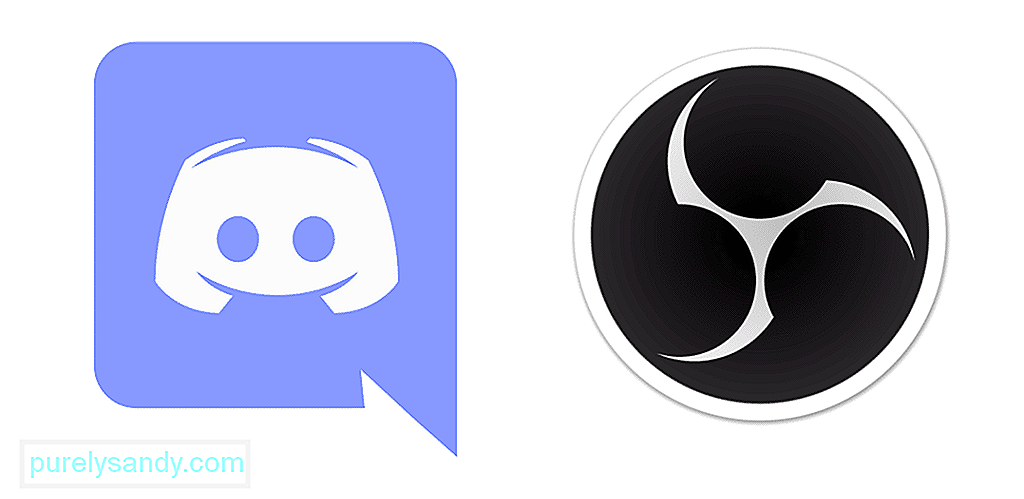 كيف تجعل obs لا تلتقط الخلاف
كيف تجعل obs لا تلتقط الخلاف OBS هي واحدة من أفضل منصات التسجيل والبث المباشر المفتوحة عبر IM ، ويمكنك تحقيق أقصى استفادة منها من خلال امتلاكها على أي نوع من الأجهزة التي قد ترغب فيها. إنه يعمل أيضًا على أنظمة تشغيل متعددة وستكون قادرًا على تسجيل أي اتصال أو تطبيق قد يستخدم.
ومع ذلك ، ستحتاج إلى الحذر إذا كنت لا تريد أن يلتقط OBS محادثاتك عبر برنامج أو تطبيق معين. إذا كنت تريد ألا يلتقط OBS Discord ، فإليك كيفية القيام بذلك.
دروس الخلاف الشائعة
حسنًا ، السؤال الأول الذي قد يدور في ذهنك ويجب أن تسأل هو ما إذا كان من الممكن لـ OBS عدم التقاط المحادثات أو الصوت عبر تطبيق معين مثل Discord ، والإجابة على هذا هو نعم. من الممكن تمامًا بالنسبة لك ضبط OBS بطريقة لا تلتقط الصوت الذي يتم نقله عبر Discord. إذا لم تكن متأكدًا من كيفية القيام بذلك ، أو ربما تفعل ذلك للمرة الأولى وتشعر بالارتباك ، فإليك الإرشادات التي تحتاج إلى اتباعها.
1. قم بتغيير جهاز التسجيل الصوتي على OBS
لحسن الحظ ، يتيح لك OBS اختيار الأجهزة التي تريد تسجيلها وترك الأجهزة الأخرى. سيكون هذا أمرًا رائعًا ليس فقط لمنع OBS من التقاط محادثات Discord ولكن يمكنك التفكير في الكثير من الاستخدام الإبداعي لهذا مثل إنشاء بعض مقاطع الفيديو التعليمية وتسجيل الشاشة لبعض الأشخاص للعروض التقديمية الرسمية وغير ذلك الكثير.
خلاصة القول هي التأكد من أنك تقوم بالتسجيل على جهاز الصوت الذي لا تستخدمه للخلاف والذي سيسمح لك بتصفية اتصال Discord عبر الجهاز دون مواجهة أي نوع من المشاكل لن يتم حفظها في أي مكان على جهاز الكمبيوتر الخاص بك.
2. تغيير جهاز الصوت الافتراضي لـ Discord
الآن ، ستحتاج إلى القيام بشيء آخر وهو تغيير جهاز الإدخال والإخراج الصوتي الافتراضي لـ Discord أيضًا. سيضمن ذلك أنك تستخدم الجهاز المناسب وفقًا لتفضيلاتك ويمنع OBS من تسجيل هذه المحادثات والتواصل أيضًا. يمكنك اختيار بعض سماعات الرأس التي تستخدمها لـ OBS فقط للغرض ولن يتم تسجيل اتصالاتك الصوتية عبر OBS.
3. كتم صوت OBS
هناك شيء آخر يمكنك استخدامه وهو كتم صوت OBS ولكنه سيعمل في ظروف محددة فقط. لذلك ، إذا قمت بإعداد OBS for Discord من خلال قناة أو خط صوتي منفصل ، فستحتاج إلى فتح إعدادات OBS وكتم صوت Discord. هذه عملية يجب عليك تكرارها في كل مرة تريد أن يتوقف فيها OBS عن التقاط صوت Discord ، أو يمكنك تركه قيد التشغيل إذا كنت تريد من OBS عدم تسجيل أي اتصال على Discord.
فيديو يوتيوب: 3 طرق لجعل OBS لا تلتقط الخلاف
09, 2025

